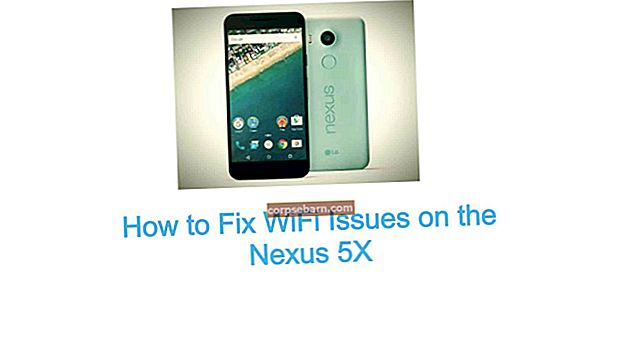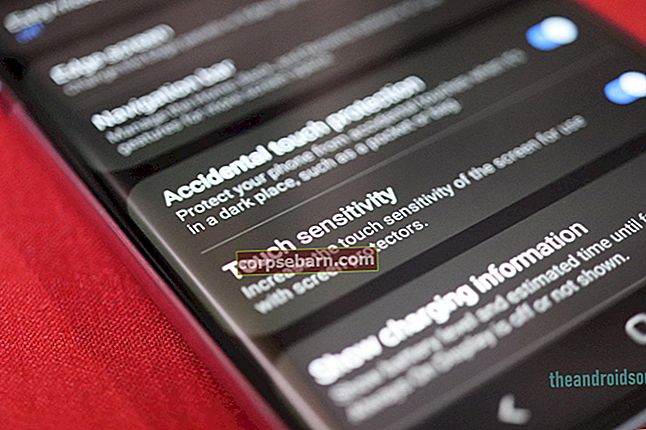Αναβαθμισμένη έκδοση
Η εξάρτησή μας από smartphone αυξάνεται μέρα με τη μέρα. Βρίσκουμε συνεχώς νέες εφαρμογές και νέους τρόπους για να κάνουμε τα smartphone και τα tablet μας ακόμη πιο χρήσιμα. Αν και πρόκειται για μια πλήρη πρόοδο για τον τεχνολογικό κόσμο και για εμάς, το μόνο πρόβλημα έγκειται στις μπαταρίες των smartphone μας που δεν μπορούν να ανταποκριθούν στις αυξανόμενες ανάγκες μας. Εάν αναζητάτε λύσεις σχετικά με τον τρόπο επίλυσης των προβλημάτων εξάντλησης μπαταριών Android, έχουμε αναφέρει πολλές λύσεις που μπορούν να σας βοηθήσουν να λύσετε το πρόβλημα.
Η διάρκεια ζωής της μπαταρίας smartphone ή tablet εξαρτάται από τον τύπο της μπαταρίας που χρησιμοποιείται για την τροφοδοσία της. Δεν μιλάμε για τηλέφωνα που λειτουργούν με μία μόνο φόρτιση για εβδομάδες, αλλά η πιο πρακτική απαίτηση για τον μέσο χρήστη είναι να έχει ένα τηλέφωνο με την μπαταρία που διαρκεί τουλάχιστον για μια ημέρα. Οι κατασκευαστές προσπαθούν συνεχώς να ανταποκριθούν στις προσδοκίες μας, με καλύτερες μπαταρίες και λογισμικό τηλεφώνου που σας βοηθά να βελτιστοποιήσετε τη χρήση της μπαταρίας του τηλεφώνου σας. Αλλά αν ψάχνετε τρόπους για να κάνετε τη μπαταρία να διαρκεί περισσότερο μεταξύ των φορτίων, τότε ίσως θέλετε να δοκιμάσετε τις προτάσεις μας.
Δείτε επίσης- Πώς να ενημερώσετε το λογισμικό σε Android
Λύσεις για πρόβλημα εξάντλησης μπαταριών Android
Λύση 1: Χρησιμοποιήστε τη Λειτουργία ύπνου στο τηλέφωνο ή το tablet σας
Το Doze είναι ένα ισχυρό χαρακτηριστικό που κυκλοφόρησε στο Android Marshmallow το οποίο βοηθά τους χρήστες να βελτιστοποιήσουν τη χρήση της μπαταρίας τους. Οι χρήστες που διαθέτουν Android 4.1 και νεότερες εκδόσεις μπορούν να κατεβάσουν τη δωρεάν εφαρμογή Doze. Μόλις κατεβάσετε την εφαρμογή, θα χρειαστεί ενεργοποίηση και στη συνέχεια θα αρχίσει να λειτουργεί στο παρασκήνιο. Με τη λειτουργία Doze, θα μπορείτε να βελτιώσετε τη διάρκεια ζωής της μπαταρίας του τηλεφώνου σας και να λάβετε κάποια ανάκτηση από το πρόβλημα της εξάντλησης της μπαταρίας.

www.greenbot.com
Λύση 2: Χρήση της λειτουργίας αεροπλάνου
Όταν ταξιδεύετε σε περιοχές όπου η ισχύς του σήματος είναι πολύ αδύναμη και χάνετε συνεχώς το σήμα, το τηλέφωνό σας καταλήγει να χρησιμοποιεί πολλή μπαταρία. Όταν επανασυνδέεστε συνεχώς στο δίκτυο κινητής τηλεφωνίας σας λόγω χαμηλής ισχύος σήματος, η διάρκεια ζωής της μπαταρίας σας υποφέρει πολύ. Η χρήση της λειτουργίας αεροπλάνου σας σώζει από τέτοιες καταστάσεις. Εάν βρίσκεστε στο υπόγειο ενός κτηρίου ή στο χώρο εργασίας σας, υπάρχει πιθανότητα το κυψελοειδές σήμα να μην είναι πολύ δυνατό. Σε στιγμές όπως αυτές, μπορείτε να χρησιμοποιήσετε τη Λειτουργία πτήσης για να εξοικονομήσετε μπαταρία.

www.xcomglobal.com
Λύση 3: Ελέγξτε τις Ρυθμίσεις ειδοποίησης τηλεφώνου / tablet
Η ρύθμιση ειδοποιήσεων του τηλεφώνου σας για κάθε εφαρμογή μπορεί επίσης να κάνει τη διαφορά. Εάν το τηλέφωνό σας σας ειδοποιεί για εφαρμογές για τις οποίες δεν θέλετε να ειδοποιηθείτε, τότε είναι καλό να αλλάξετε τις ρυθμίσεις. Παρόλο που η λήψη ειδοποιήσεων για μηνύματα ηλεκτρονικού ταχυδρομείου ή εφαρμογές κοινωνικής δικτύωσης μπορεί να είναι χρήσιμη, υπάρχουν πολλές άλλες εφαρμογές που ενδέχεται να στέλνουν ειδοποιήσεις που ενδέχεται να μην χρειάζονται. Μεταβείτε στο μενού ρυθμίσεων του τηλεφώνου και πατήστε εφαρμογές. Ελέγξτε τις εφαρμογές που θεωρείτε λιγότερο απαραίτητες όταν πρόκειται για ειδοποιήσεις. Πατήστε σε κάθε μία από τις εφαρμογές και καταργήστε την επιλογή Εμφάνιση ειδοποιήσεων.

www.tomsguide.com
Λύση 4: Ενεργοποιήστε το GPS μόνο όταν το χρειάζεστε
Εάν έχετε τη συνήθεια να διατηρείτε το GPS του τηλεφώνου σας ενεργοποιημένο συνεχώς, μπορεί να είναι ένας λόγος για τον οποίο δεν μπορείτε να διατηρήσετε αρκετή μπαταρία μέχρι τη λήξη της ημέρας. Το GPS προσπαθεί να ελέγχει τη θέση σας συνεχώς, πράγμα που σημαίνει ότι η μπαταρία σας εξαντλείται γρήγορα. Απενεργοποιήστε το GPS τραβώντας τη σκιά ειδοποιήσεων και πατώντας το εικονίδιο GPS. Μπορείτε πάντα να το ενεργοποιήσετε όταν χρειάζεστε GPS για τοποθεσία ή για να λάβετε οδηγίες. Αυτό θα βοηθήσει το τηλέφωνό σας να εξοικονομήσει μπαταρία αντί να την χάσει άσκοπα στο GPS.

mashtips.com
Λύση 5: Ελαχιστοποιήστε την εξάντληση της μπαταρίας ελέγχοντας την παρακολούθηση τοποθεσίας της εφαρμογής
Όταν οι εφαρμογές προσπαθούν να αποκτήσουν πρόσβαση στην τοποθεσία σας, καταναλώνουν αξιοσημείωτη ισχύ μπαταρίας. Μπορείτε να το μειώσετε ελέγχοντας τα δικαιώματα παρακολούθησης τοποθεσίας της εφαρμογής και αλλάζοντας την. Αυτό θα διασφαλίσει ότι οι εφαρμογές δεν θα έχουν άσκοπη πρόσβαση στο GPS του τηλεφώνου σας. Μεταβείτε στο μενού Ρυθμίσεις του τηλεφώνου σας και πατήστε Τοποθεσία. Εδώ θα βρείτε λεπτομέρειες σχετικά με εφαρμογές που προσπάθησαν πρόσφατα να αποκτήσουν πρόσβαση στις ρυθμίσεις GPS ζητώντας την τοποθεσία σας. Θα εμφανίσει επίσης λεπτομέρειες σχετικά με την ποσότητα της μπαταρίας που χρησιμοποιεί η εφαρμογή κατά τη διαδικασία. Εάν παρατηρήσετε μια εφαρμογή που καταναλώνει υπερβολική μπαταρία μέσω της παρακολούθησης τοποθεσίας, τότε από το μενού Ρυθμίσεις, πατήστε Εφαρμογές και επιλέξτε Άδειες για αλλαγή ή προσαρμογή των δικαιωμάτων.

trendblog.net
Λύση 6: Λειτουργία εξοικονόμησης ενέργειας
Η λειτουργία εξοικονόμησης ενέργειας έχει σώσει τη ζωή για πολλούς χρήστες Android. Χρησιμοποιήστε το όταν πρέπει να παραταθεί η διάρκεια ζωής της μπαταρίας του τηλεφώνου ή του tablet. Όταν είναι ενεργοποιημένη η Λειτουργία εξοικονόμησης ενέργειας, το τηλέφωνο διακόπτει μέρος της εργασίας που καταναλώνει πολλή μπαταρία, όπως συγχρονισμό στο παρασκήνιο των εφαρμογών, υπηρεσίες τοποθεσίας και ακόμη και κινούμενες εικόνες. Μπορείτε να αποκτήσετε πρόσβαση στη Λειτουργία εξοικονόμησης ενέργειας από τη σκιά ειδοποιήσεων του τηλεφώνου σας. Αλλά για να αποκτήσετε πρόσβαση στις ρυθμίσεις της λειτουργίας εξοικονόμησης ενέργειας, πρέπει να μεταβείτε στο μενού Ρυθμίσεις του τηλεφώνου σας και, στη συνέχεια, να πατήσετε Power. Εδώ μπορείτε να επιλέξετε από πολλές επιλογές που μπορεί να θέλετε ή να μην θέλετε όταν είναι ενεργοποιημένη η λειτουργία εξοικονόμησης ενέργειας. Αυτό περιλαμβάνει την επιλογή ενεργοποίησης ή απενεργοποίησης της σύνδεσης δεδομένων.

androidinformation0.blogspot.com
Λύση 7: Φωτεινότητα οθόνης
Η φωτεινότητα της οθόνης σας παίζει εξίσου σημαντικό ρόλο στην εξάντληση της μπαταρίας του τηλεφώνου. Όσο μεγαλύτερο είναι το μέγεθος της οθόνης, τόσο περισσότερη μπαταρία χρειάζεται για να διατηρείται ελαφριά. Επομένως, εάν η φωτεινότητα της οθόνης του τηλεφώνου σας έχει μειωθεί έως και 100 τοις εκατό, τότε ίσως θέλετε να το ξανασκεφτείτε. Μειώστε το σε μια τιμή που διατηρεί την οθόνη σας αναγνώσιμη και θα βοηθήσει το τηλέφωνό σας να εξοικονομήσει λίγη μπαταρία. Αυτός είναι ένας από τους ευκολότερους τρόπους εξοικονόμησης μπαταρίας του τηλεφώνου σας. Τα τηλέφωνα με μεγαλύτερες οθόνες θα παρατηρήσουν σημαντική διαφορά απλώς μειώνοντας τη φωτεινότητα της οθόνης.

www.cultofandroid.com
Λύση 8: Χρονικό όριο οθόνης
Μιλώντας για οθόνες τηλεφώνου ή tablet, ένα άλλο πράγμα που παραβιάζει αισθητά την μπαταρία του τηλεφώνου σας είναι ο χρόνος που χρειάζεται για να σκοτεινιάσει η οθόνη σας. Ενώ οι περισσότεροι από εμάς διατηρούν ένα πραγματικά χαμηλό χρονικό όριο οθόνης, έχω παρατηρήσει ότι ορισμένοι χρήστες διατηρούν μεγάλα χρονικά όρια οθόνης. Αυτό σημαίνει ότι το τηλέφωνο παραμένει φωτεινό για μεγαλύτερο χρονικό διάστημα προτού σκοτεινιάσει. Κάθε φορά που χρησιμοποιείτε το τηλέφωνό σας και το κρατάτε για να κοιμάται το τηλέφωνο, παραμένει ξύπνιο για την περίοδο που έχετε επιλέξει για το χρονικό όριο. Εάν το χρονικό όριο είναι σύντομο, εξοικονομείτε μπαταρία που χρησιμοποιείται για να φωτίσετε την οθόνη.
Συνήθως, μια περίοδος 10 δευτερολέπτων είναι δικαιολογημένη αντί να επιλέγει χρονικά όρια μεγάλης οθόνης. Μπορείτε να κάνετε τις αλλαγές μεταβαίνοντας στο μενού Ρυθμίσεις του τηλεφώνου σας και πατώντας στην οθόνη. Στη συνέχεια, αναζητήστε χρονικό όριο οθόνης και επιλέξτε μια περίοδο που είναι άνετη για εσάς και κατάλληλη και για την μπαταρία του τηλεφώνου.

www.note2forum.com
Λύση 9: Αλλάξτε τις ρυθμίσεις του widget Καιρού
Το πολύ εύχρηστο widget καιρού μπορεί να γίνει δυσάρεστο για την μπαταρία του τηλεφώνου μας, εάν καταλήξουμε να προσθέσουμε πάρα πολλές πόλεις στο widget. Ενημερώνει τον καιρό σε πραγματικό χρόνο και σας παρέχει πληροφορίες σχετικά με τις καιρικές συνθήκες όλων των πόλεων που έχετε προσθέσει. Πρέπει πραγματικά να γνωρίζετε τις καιρικές συνθήκες όλων των πόλεων σε πραγματικό χρόνο; Εάν η απάντηση είναι όχι, καταργήστε πόλεις για τις οποίες δεν χρειάζεστε ενημερώσεις σε πραγματικό χρόνο. Μπορεί να έχετε προσθέσει αυτές τις πόλεις όταν ταξιδεύατε στο μέρος, αλλά τώρα που επιστρέφετε, αφαιρέστε τις έτσι ώστε το widget να μην χρησιμοποιεί μπαταρία τηλεφώνου προσπαθώντας να λαμβάνει ενημερώσεις για όλες τις πόλεις που έχετε προσθέσει σε αυτήν.

droid27.blogspot.com
Λύση 10: Διατηρήστε ενημερωμένο το λειτουργικό σύστημα του τηλεφώνου ή του tablet σας και τις Εφαρμογές
Κάθε τόσο, συναντάμε σφάλματα OS που μπορεί να προκαλέσουν προβλήματα ζωής της μπαταρίας. Το πρόβλημα μπορεί να επιλυθεί με την ενημέρωση του λειτουργικού συστήματος. Οι ενημερώσεις αποσκοπούν στην εισαγωγή τροποποιήσεων και διορθώσεων που βελτιώνουν την απόδοση του τηλεφώνου σας.
Για να ενημερώσετε το Android OS:
- Μεταβείτε στις Ρυθμίσεις
- Πατήστε Σχετικά με τη συσκευή ή Σχετικά με το τηλέφωνο ή Σχετικά με το tablet
- Πατήστε Ενημέρωση λογισμικού (ή παρόμοιο, ανάλογα με τη συσκευή).

www.lavamobiles.com
Οι εφαρμογές που δεν είναι ενημερωμένες μπορούν επίσης να προκαλέσουν προβλήματα στη διάρκεια ζωής της μπαταρίας. Επομένως, βεβαιωθείτε ότι οι εφαρμογές σας είναι ενημερωμένες, επειδή οι ενημερωμένες εφαρμογές αντιμετωπίζουν λιγότερα προβλήματα.
Βεβαιωθείτε ότι έχουν ενημερωθεί όλες οι εφαρμογές. Εδώ πρέπει να κάνετε:
- Ανοίξτε την εφαρμογή Google Play
- Πατήστε σε τρεις οριζόντιες γραμμές για να ανοίξετε το μενού
- Πατήστε Οι εφαρμογές και τα παιχνίδια μου
- Πατήστε Ενημέρωση όλων.

www.askdavetaylor.com
Λύση 11: Επανεκκινήστε τη συσκευή σας
Εάν διαπιστώσετε ότι η μπαταρία της συσκευής σας Android λειτουργεί ξαφνικά, τότε η επανεκκίνηση του τηλεφώνου ή του tablet σας μπορεί να σας βοηθήσει. Ελέγξτε εάν η επανεκκίνηση της συσκευής σας μπόρεσε να διορθώσει το πρόβλημα. Εάν η αποστράγγιση της μπαταρίας δεν αποτελεί συνηθισμένο πρόβλημα για εσάς, τότε κάντε επανεκκίνηση κάθε τόσο και μετά θα πρέπει να μπορεί να σας βοηθήσει. Αλλά εάν η επανεκκίνηση δεν βοηθήσει, προχωρήστε στην επόμενη λύση.

www.inlovewithandroid.com
Λύση 12: Όλα για το Wakelocks
Εάν μεταβείτε στις ρυθμίσεις του τηλεφώνου ή του tablet σας και πατήσετε την μπαταρία, θα μπορείτε να ελέγξετε λεπτομέρειες που σχετίζονται με τη χρήση της μπαταρίας του τηλεφώνου σας. Εάν πατήσετε στο γράφημα που δείχνει τη χρήση, θα λάβετε περισσότερες λεπτομέρειες σχετικά με την ώρα της αφύπνισης και της οθόνης κατά την ώρα. Εάν διαπιστώσετε ότι ο χρόνος αφύπνισης του τηλεφώνου σας είναι πολύ μεγαλύτερος από την οθόνη στην ώρα του, τότε υπάρχει κάτι που δεν επιτρέπει στο τηλέφωνό σας να κοιμάται όταν η οθόνη σκοτεινιάζει. Αυτό είναι γνωστό ως Wakelock που εμποδίζει το τηλέφωνό σας να μην κοιμάται ακόμα και όταν η οθόνη τελειώσει. Μπορεί να είναι ένα μεγάλο πρόβλημα για την μπαταρία του τηλεφώνου σας εάν μια εφαρμογή ή μια υπηρεσία κρατήσει το τηλέφωνό σας ξύπνιο για μεγάλα χρονικά διαστήματα.
Αυτό που κάνει το κλείδωμα αφύπνισης είναι ότι διατηρεί την CPU του τηλεφώνου σας σε εγρήγορση, έτσι ώστε μια εφαρμογή ή μια υπηρεσία να μπορεί να εκτελεί την εργασία της. Αυτό είναι φυσιολογικό για οποιαδήποτε συσκευή. Το πρόβλημα προκύπτει όταν ένα σφάλμα σε μια εφαρμογή ή μια υπηρεσία κρατά το τηλέφωνο ξύπνιο ακόμα και μετά την ολοκλήρωση της εργασίας. Εάν το τηλέφωνό σας ζεσταθεί ενώ βρίσκεται σε κατάσταση αναστολής λειτουργίας, το τηλέφωνό σας ενδέχεται να έχει παραμείνει στο wakelock για πολύ καιρό.
Ένας από τους καλύτερους τρόπους για να μάθετε αν το πρόβλημα με το κλείδωμα αφύπνισης είναι πρόβλημα με μια εφαρμογή όπως το System Monitor. Η εφαρμογή δείχνει το ποσοστό της εργασίας που έγινε από τον CPU. Θα πρέπει να παρατηρήσετε ότι το υψηλότερο ποσοστό αντιστοιχεί στο "Deep Sleep" εκτός και αν χρησιμοποιείτε το τηλέφωνό σας συνεχώς και δεν του δώσατε καμία ανάπαυση καθόλου.
Εάν η εφαρμογή δεν εμφανίζει το "Deep Sleep" ως το μεγαλύτερο μέρος του γραφήματος, τότε μπορεί να υπάρχει μια διαδικασία συστήματος ή μια εφαρμογή που μπορεί να προκαλεί το πρόβλημα και να εξαντλεί την μπαταρία σας. Για να το λύσετε αυτό, ίσως χρειαστεί να ελέγξετε τη συμπεριφορά των εφαρμογών. Εάν το πρόβλημα ξεκίνησε μετά την εγκατάσταση μιας συγκεκριμένης εφαρμογής, απεγκαταστήστε αυτήν την εφαρμογή.
Εάν συνεχίσετε να αντιμετωπίζετε το πρόβλημα, δοκιμάστε να χρησιμοποιήσετε το τηλέφωνό σας σε ασφαλή λειτουργία. Σε ασφαλή λειτουργία, όλες οι εφαρμογές τρίτων είναι απενεργοποιημένες. Εάν η συσκευή σας λειτουργεί καλά σε ασφαλή λειτουργία, ενδέχεται να έχετε πρόβλημα με μία από τις εφαρμογές που έχετε εγκαταστήσει. Αλλά εάν το πρόβλημα παραμένει στην ασφαλή λειτουργία, το πρόβλημα έγκειται σε μια διαδικασία συστήματος. Ενώ οι συνδυασμοί πλήκτρων ενδέχεται να διαφέρουν ελαφρώς ανάλογα με τη μάρκα και το μοντέλο του τηλεφώνου σας, αυτά είναι τα βήματα για τα περισσότερα τηλέφωνα
- Απενεργοποιήστε τη συσκευή.
- Πατήστε και κρατήστε πατημένο το πλήκτρο μείωσης έντασης και το κουμπί λειτουργίας.
- Μόλις δείτε το εικονίδιο Android, μπορείτε να αφήσετε το κουμπί λειτουργίας, αλλά πρέπει να συνεχίσετε να κρατάτε πατημένο το πλήκτρο έντασης.
- Το τηλέφωνό σας θα ενεργοποιηθεί σύντομα και στην αρχική οθόνη προς το κάτω μέρος της οθόνης σας, θα παρατηρήσετε τις λέξεις «Safe Mode».

www.androidcentral.com
Εάν μια εφαρμογή τρίτου μέρους είναι ένοχος, τότε μπορείτε να απεγκαταστήσετε τις εφαρμογές μία προς μία. Η άλλη επιλογή είναι να επαναφέρετε τη συσκευή σας στις εργοστασιακές ρυθμίσεις. Εάν επιλέξετε επαναφορά εργοστασιακών ρυθμίσεων, δημιουργήστε αντίγραφα ασφαλείας όλων των δεδομένων σας. Η επαναφορά των εργοστασιακών δεδομένων θα διαγράψει τα πάντα στη συσκευή σας.
Για να επαναφέρετε εργοστασιακά το τηλέφωνό σας ακολουθήστε τα εξής βήματα:
- Μεταβείτε στο μενού ρυθμίσεων του τηλεφώνου σας.
- Πατήστε Δημιουργία αντιγράφων ασφαλείας και επαναφορά.
- Ελέγξτε την επιλογή, Δημιουργία αντιγράφων ασφαλείας δεδομένων, ώστε να δημιουργούνται αντίγραφα ασφαλείας των δεδομένων σας.
- Προς το κάτω μέρος της οθόνης, θα παρατηρήσετε την επιλογή Επαναφορά εργοστασιακών ρυθμίσεων. Πατήστε σε αυτό.
- Μόλις ολοκληρωθεί η επαναφορά, το τηλέφωνό σας θα επανεκκινηθεί αυτόματα.

www.makeuseof.com
Μετά την επανεκκίνηση του τηλεφώνου σας, δοκιμάστε να το χρησιμοποιήσετε και ελέγξτε εάν το πρόβλημα εξάντλησης της μπαταρίας παραμένει. Εάν επιδιορθωθεί, μπορείτε να επαναφέρετε τα δεδομένα και να χρησιμοποιήσετε το τηλέφωνό σας. Ωστόσο, εάν το πρόβλημα παραμένει, τότε ίσως θελήσετε να σκεφτείτε να μεταφέρετε το τηλέφωνο σε συνεργείο. Εάν το τηλέφωνό σας είναι σε εγγύηση, είναι πιθανό να μπορείτε να λάβετε αντικατάσταση.
Λύση 13: Πράσινο
Τις περισσότερες φορές, τα προβλήματα εξάντλησης της μπαταρίας σχετίζονται με μια εφαρμογή που ενδέχεται να έχετε εγκαταστήσει. Ενώ ο καλύτερος τρόπος αντιμετώπισης είναι η απεγκατάσταση της εφαρμογής, υπάρχουν ορισμένοι χρήστες που θα ήθελαν να συνεχίσουν να χρησιμοποιούν εφαρμογές όπως αυτές. Επομένως, εάν θέλετε να συνεχίσετε να χρησιμοποιείτε μια εφαρμογή που εξαντλεί την μπαταρία σας, πρέπει να εξετάσετε το ενδεχόμενο εγκατάστασης του Greenify. Η εφαρμογή είναι διαθέσιμη στο Google Play. Βάζει τις εφαρμογές κακής συμπεριφοράς σε αδρανοποίηση όταν δεν τις χρησιμοποιείτε. Οι χρήστες που δεν θέλουν να απενεργοποιήσουν το GPS ή το Wi-Fi, θεωρούν ότι το Greenify είναι μια χρήσιμη λύση για την εξάντληση της μπαταρίας Android.

www.androidpit.com
Λύση 14: Χρειάζεστε πραγματικά τους Haptics;
Εάν το τηλέφωνό σας πρόκειται να κουδουνίσει, το χρειάζεστε πραγματικά και για να δονείται; Κάθε φορά που δονείται το τηλέφωνό σας, καταναλώνει πολλή μπαταρία, ώστε το τηλέφωνό σας να μπορεί να κλονιστεί. Μπορείτε να εξοικονομήσετε μπαταρία του τηλεφώνου σας απενεργοποιώντας τη δόνηση. Μπορείτε να αλλάξετε τη δόνηση με:
- Μετάβαση στο μενού ρυθμίσεων του τηλεφώνου σας.
- Πατώντας στην επιλογή Ήχοι και ειδοποιήσεις.
- Καταργήστε την επιλογή που λέει ότι δονείται όταν κουδουνίζει.

www.pcworld.com
Τι πρέπει να κάνω όταν οι Υπηρεσίες Google Play εξαντλούν την μπαταρία μου;
Οι υπηρεσίες Google Play βοηθούν ορισμένες εφαρμογές να λειτουργούν όπως αναμενόταν. Διασφαλίζει ότι το Gmail σας παραδίδεται στις εφαρμογές αλληλογραφίας και ότι οι ρυθμίσεις τοποθεσίας σας διατίθενται στις εφαρμογές χαρτογράφησης και οι εφαρμογές με διαφημίσεις μπορούν να λαμβάνουν τις διαφημίσεις μέσω αυτών. Εάν οι Υπηρεσίες Google Play καταλήξουν να χρησιμοποιούν περισσότερη μπαταρία από την οθόνη ή το ίδιο το σύστημα, τότε υπάρχει πρόβλημα.
Μεταβείτε στο μενού Ρυθμίσεις του τηλεφώνου σας και πατήστε την μπαταρία. Βεβαιωθείτε ότι δεν έχετε πάρα πολλούς λογαριασμούς Google στο ίδιο τηλέφωνο. Αυτό θα κάνει τις Υπηρεσίες Google Play να δουλέψουν πιο σκληρά προσπαθώντας να παραδώσουν πληροφορίες που σχετίζονται με όλους αυτούς τους λογαριασμούς στις διαφορετικές εφαρμογές.
Ένας άλλος λόγος για τον οποίο οι Υπηρεσίες Google Play ενδέχεται να εργάζονται σκληρά είναι ο συγχρονισμός στο παρασκήνιο που απαιτείται. Εάν το τηλέφωνό σας αντιμετωπίζει πρόβλημα συνδεσιμότητας, τότε ο συγχρονισμός ενδέχεται να αποτύχει και να γίνει επανεκκίνηση αρκετές φορές, κάτι που αναπόφευκτα οδηγεί σε μεγαλύτερη αποφόρτιση της μπαταρίας.
Τι να κάνω όταν βρίσκομαι σε οδικό ταξίδι και η μπαταρία δεν θα διαρκέσει;
Το Android Marshmallow παρουσίασε πολλές δυνατότητες εξοικονόμησης μπαταρίας, συμπεριλαμβανομένης της λειτουργίας εξοικονόμησης ενέργειας. Έχει σχεδιαστεί ειδικά για περιόδους όπως αυτές που πρέπει να περιορίσετε τη λειτουργικότητα του τηλεφώνου σας αποκλειστικά, ώστε να μπορείτε να προσθέσετε λίγο χρόνο στη διάρκεια ζωής της μπαταρίας του τηλεφώνου σας. Η λειτουργία εξοικονόμησης ενέργειας μπορεί να περιορίσει το τηλέφωνό σας πολύ, αλλά οι δύσκολες καταστάσεις απαιτούν τρομερά βήματα.
Εναλλακτικά, για όσους δεν έχουν την επιλογή εξοικονόμησης ενέργειας για το τηλέφωνό τους, μια τράπεζα τροφοδοσίας ή μια εφεδρική μπαταρία θα μπορούσε να είναι σωτηρία. Εκτός από αυτό, περιορίστε τη χρήση του τηλεφώνου σας μειώνοντας τη φωτεινότητα της οθόνης σε χαμηλό όλων των εποχών, αλλάξτε κραδασμούς για το τηλέφωνό σας και χρησιμοποιήστε GPS μόνο όταν απαιτείται.
Τι να κάνω όταν η μπαταρία του τηλεφώνου μου αρχίσει να εξαντλείται γρήγορα μετά από μια ενημέρωση Android;
Ο καλύτερος τρόπος για να επιλύσετε ένα πρόβλημα εξάντλησης της μπαταρίας μετά από μια ενημέρωση του λειτουργικού συστήματος είναι να διασφαλίσετε ότι οι εφαρμογές ενημερώνονται επίσης έτσι ώστε να είναι συμβατές με το πιο πρόσφατο λειτουργικό σύστημα. Αφού ενημερώσετε και τις εφαρμογές, είναι καλύτερο να αφαιρέσετε τα παλιά προσωρινά αποθηκευμένα δεδομένα, έτσι ώστε οι εφαρμογές να μπορούν να δημιουργήσουν νέες που θα λύσουν τυχόν προβλήματα που ενδέχεται να προκληθούν από κατεστραμμένα δεδομένα προσωρινής μνήμης.
Για να αφαιρέσετε όλη την προσωρινή μνήμη της εφαρμογής στο τηλέφωνο ή το tablet σας:
- Μεταβείτε στις Ρυθμίσεις.
- Πατήστε Αποθήκευση και USB.
- Πατήστε στα προσωρινά αποθηκευμένα δεδομένα.
- Θα λάβετε μια προειδοποίηση για να επιβεβαιώσετε εάν θέλετε να διαγράψετε τα προσωρινά αποθηκευμένα δεδομένα ή όχι.
- Πατήστε Ok για επιβεβαίωση και τα δεδομένα προσωρινής αποθήκευσης για όλες τις εφαρμογές θα διαγραφούν.

www.androidpit.com
Αυτό θα βοηθήσει το τηλέφωνό σας, καθώς θα δημιουργήσει νέα δεδομένα κρυφής μνήμης και θα αφαιρεθούν τυχόν κατεστραμμένα δεδομένα που ενδέχεται να προκαλούν εξάντληση της μπαταρίας. Εκτός από την κατάργηση δεδομένων cache για όλες τις εφαρμογές, συνιστάται επίσης να σκουπίσετε το διαμέρισμα προσωρινής μνήμης του τηλεφώνου μετά από μια ενημέρωση, εάν παρατηρήσετε ότι η μπαταρία άρχισε να εξαντλείται μετά την ενημέρωση.
Αποστράγγιση μπαταρίας συστήματος Android / Διαρροή μπαταρίας Android
Μπορείτε να σκουπίσετε το διαμέρισμα της προσωρινής μνήμης ακολουθώντας αυτά τα βήματα:
- Απενεργοποιήστε το τηλέφωνό σας.
- Τώρα πατήστε και κρατήστε πατημένο το κουμπί λειτουργίας και το κουμπί μείωσης έντασης μέχρι το τηλέφωνό σας να εμφανίσει το μενού Fastboot.
- Χρησιμοποιήστε το πλήκτρο έντασης για να επισημάνετε την ανάκτηση και χρησιμοποιήστε το πλήκτρο λειτουργίας για να το επιλέξετε.
- Εάν δείτε το εικονίδιο Android, πατήστε το πλήκτρο λειτουργίας και το πλήκτρο αύξησης έντασης μία φορά και θα πρέπει να έχετε πρόσβαση στο μενού ανάκτησης.
- Με τη βοήθεια του πλήκτρου μείωσης έντασης ήχου, επισημάνετε το Wipe cache partition και χρησιμοποιήστε το πλήκτρο λειτουργίας για να το επιλέξετε.

www.youtube.com
Το σύστημα θα αρχίσει να σβήνει το διαμέρισμα της προσωρινής μνήμης. Μόλις ολοκληρωθεί η διαδικασία, επανεκκινήστε το τηλέφωνό σας.
Μήπως αποστραγγίζεται η μπαταρία Bluetooth;
Ναι, όπως αναφέρεται
Μερικές φορές, ζητήματα τηλεφώνου ενδέχεται να μην σχετίζονται με το λογισμικό. Αντι αυτου. Μπορεί να προκληθεί από πρόβλημα στην καλωδίωση ή στο υλικό. Υπάρχει επίσης η πιθανότητα ότι η μπαταρία του τηλεφώνου σας έχει υποστεί μεγάλη χρήση και έχει υποστεί ζημιά.
Εάν συμβαίνει αυτό, ίσως χρειαστεί να αντικαταστήσετε την μπαταρία. Βεβαιωθείτε ότι έχετε αντικαταστήσει την μπαταρία με μια γνήσια για να διασφαλίσετε ότι η απόδοση του τηλεφώνου σας δεν θα επιδεινωθεί.
Εάν το τηλέφωνό σας είναι υπό εγγύηση, τότε ενδέχεται επίσης να έχετε τη δυνατότητα αντικατάστασης. Επικοινωνήστε με το κατάστημα ή την εταιρεία κινητής τηλεφωνίας σας.
Μπορείτε επίσης να διαβάσετε- Πώς να αλλάξετε τη γλώσσα στο Android
Διαβάστε περισσότερα - Διορθώσεις Wi-Fi Android
Πρόσθετες πληροφορίες - (προηγούμενη έκδοση)
Το Android OS έρχεται με μερικά μικρά προβλήματα που μπορεί να προκαλέσουν αργή φόρτιση και εξάντληση της μπαταρίας στις περισσότερες από τις συσκευές Android. Η δοκιμή μας αποκαλύπτει ότι μπορείτε να αποκτήσετε διάρκεια ζωής μπαταρίας 50% για μια ημέρα μετά από μέση έως χαμηλή χρήση του τηλεφώνου. Αυτό περιλαμβάνει ροή βίντεο και σερφάρισμα στο Διαδίκτυο.
Δείτε επίσης: Πώς να διορθώσετε το Samsung Galaxy που δεν φορτίζει - γκρι μπαταρία
Η αιτία του προβλήματος εξάντλησης μπαταρίας αργής φόρτισης Samsung Galaxy / Android
Ενώ το Android Marshmallow διαθέτει ομαλή και εύκολη διεπαφή χρήστη πλοήγησης.
Ωστόσο, φαινόταν να υπάρχει ένα σφάλμα στην ενημέρωση ειδικά στο Galaxy s7. Οι περισσότεροι παραπονέθηκαν ότι όταν ενημερώνουν το S4 τους, προκύπτουν προβλήματα, όπως η εξάντληση της μπαταρίας Android Marshmallow Wi-Fi
Μεταβείτε σε:
Ρυθμίσεις> Τοποθεσία> Λειτουργία> Εξοικονόμηση μπαταρίας.
Απλά καθαρά δεδομένα κρυφής μνήμης
- Μεταβείτε στην Αρχική οθόνη και πατήστε Εφαρμογές
- Στη συνέχεια, πατήστε Ρυθμίσεις
- Πατήστε Εφαρμογές
- Αγγίξτε Διαχείριση εφαρμογών
- Στη συνέχεια, σύρετε στην καρτέλα Όλα
- Θα δείτε τη λίστα των εφαρμογών που έχετε στο τηλέφωνό σας
- Βρείτε την εφαρμογή που δεν λειτουργεί σωστά (πάγωμα, συντριβή κ.λπ.)
- Πατήστε στην εφαρμογή
- Πατήστε Force close
- Στη συνέχεια, πατήστε Αποθήκευση
- Τώρα πατήστε Εκκαθάριση προσωρινής μνήμης
- Εκκινήστε την εφαρμογή
Οθόνη μπαταρίας Android
Λήψη και εγκατάσταση του CPU Tuner
Το CPU Tuner είναι η αγαπημένη μου εφαρμογή ελεγκτή κατανάλωσης ενέργειας Android Μου δίνει πλήρη πρόσβαση και τροποποιήσεις στην CPU μου. Μόλις εγκατέστησα αυτήν την εφαρμογή, τα προβλήματα αργής φόρτισης και εξάντλησης της μπαταρίας έλειψαν.
Ο πρωταρχικός στόχος αυτής της εφαρμογής είναι να εξοικονομήσετε όσο το δυνατόν περισσότερη διάρκεια ζωής της μπαταρίας. Μπορεί επίσης να χρησιμοποιηθεί για overclock ή underclock CPU σας. Το underclocking θα σας δώσει περισσότερη διάρκεια ζωής της μπαταρίας και θα περιορίσει το Samsung Galaxy σας από το να εξαντληθεί γρήγορα αλλά θα περιορίσει την απόδοση.

www.ubiquitense.com
Λήψη και εγκατάσταση του Greenify
Το Greenify λειτουργεί καλύτερα με το SetCPU. Το Greenify θέτει τις εφαρμογές σας σε κατάσταση αδρανοποίησης όταν δεν τη χρησιμοποιείτε και αυτό τις εμποδίζει να καθυστερήσουν τη συσκευή σας και να εκφορτώσουν την μπαταρία.
Κατεβάστε και εγκαταστήστε το Battery Booster Lite
Το Battery Booster είναι μια δημοφιλής εφαρμογή εξοικονόμησης μπαταρίας (δεν απαιτεί ρίζα), σας δίνει πλήρη έλεγχο και συντονισμό της μπαταρίας σας, σας λέει τι εξαντλεί την μπαταρία σας και πώς να την διορθώσετε. Αυτή είναι η πιο ακριβής και διαδραστική εφαρμογή εξοικονόμησης μπαταρίας.

forum.miui.co.in
Βρήκαμε αυτές τις λύσεις για την αποστράγγιση μπαταρίας Android για να λειτουργεί σε σχεδόν όλα τα τηλέφωνα Android, συμπεριλαμβανομένων των LG G3, LG G4, HTC One, HTC One M7, HTC One M8, HTC One M9, Samsung Galaxy S3 / s2, Samsung Galaxy S4, Samsung Galaxy S5, Samsung Galaxy S6, S6 Edge και τα πιο πρόσφατα Samsung Galaxy S7 και S7 Edge. Μπορείτε να δοκιμάσετε αυτές τις λύσεις εάν διαθέτετε μία από τις συσκευές Nexus, όπως Nexus 5, Nexus 6 και Nexus 7. Είναι επίσης αποτελεσματικές για τις συσκευές της Samsung Galaxy Note Series, συμπεριλαμβανομένων των Samsung Galaxy Note 4 και Samsung Galaxy Note 5. Εσείς θα βρει αυτές τις λύσεις χρήσιμες και απλές να ακολουθηθούν. Στόχος μας είναι να σας βοηθήσουμε να κάνετε το τηλέφωνό σας να λειτουργεί χωρίς να χρειάζεται να το πάρετε σε έναν επαγγελματία., Εάν εξακολουθείτε να μην μπορείτε να διορθώσετε το πρόβλημα αποστράγγισης της μπαταρίας του τηλεφώνου σας, ίσως θελήσετε να σκεφτείτε να μεταφέρετε το τηλέφωνο σε κατάστημα επισκευών